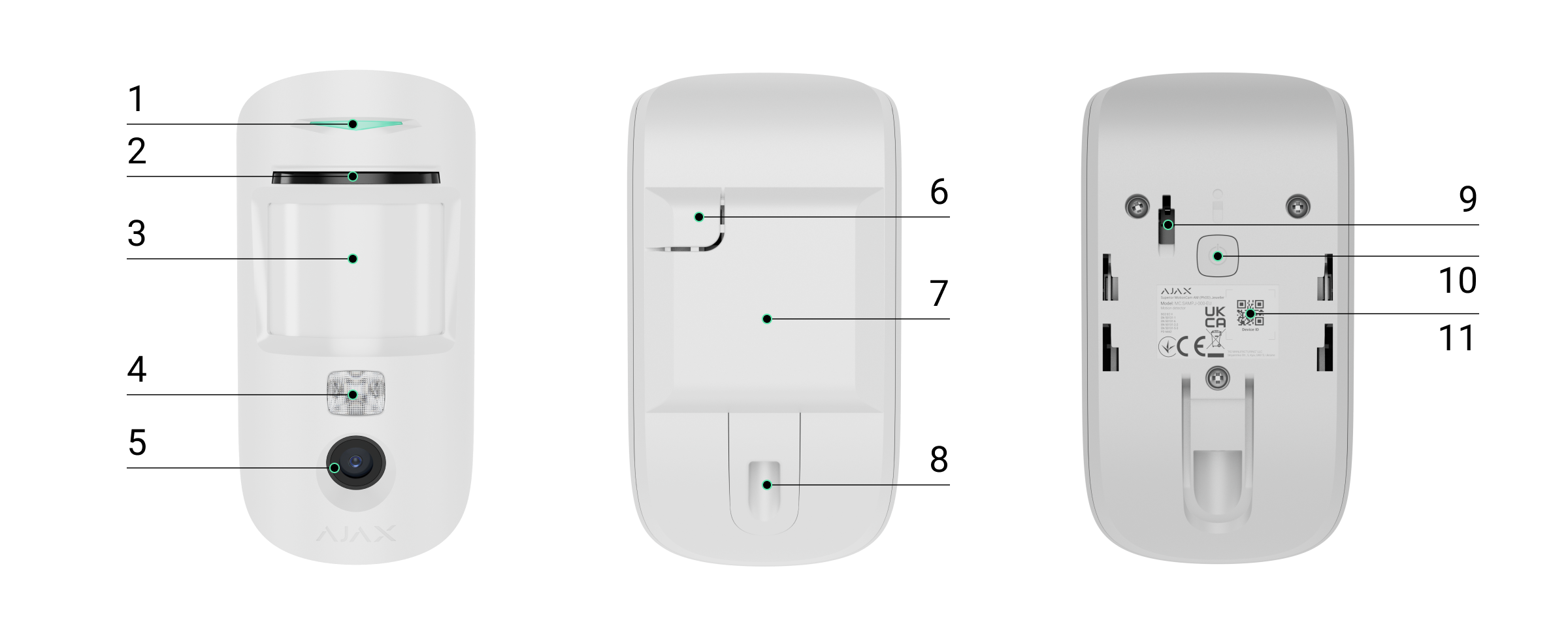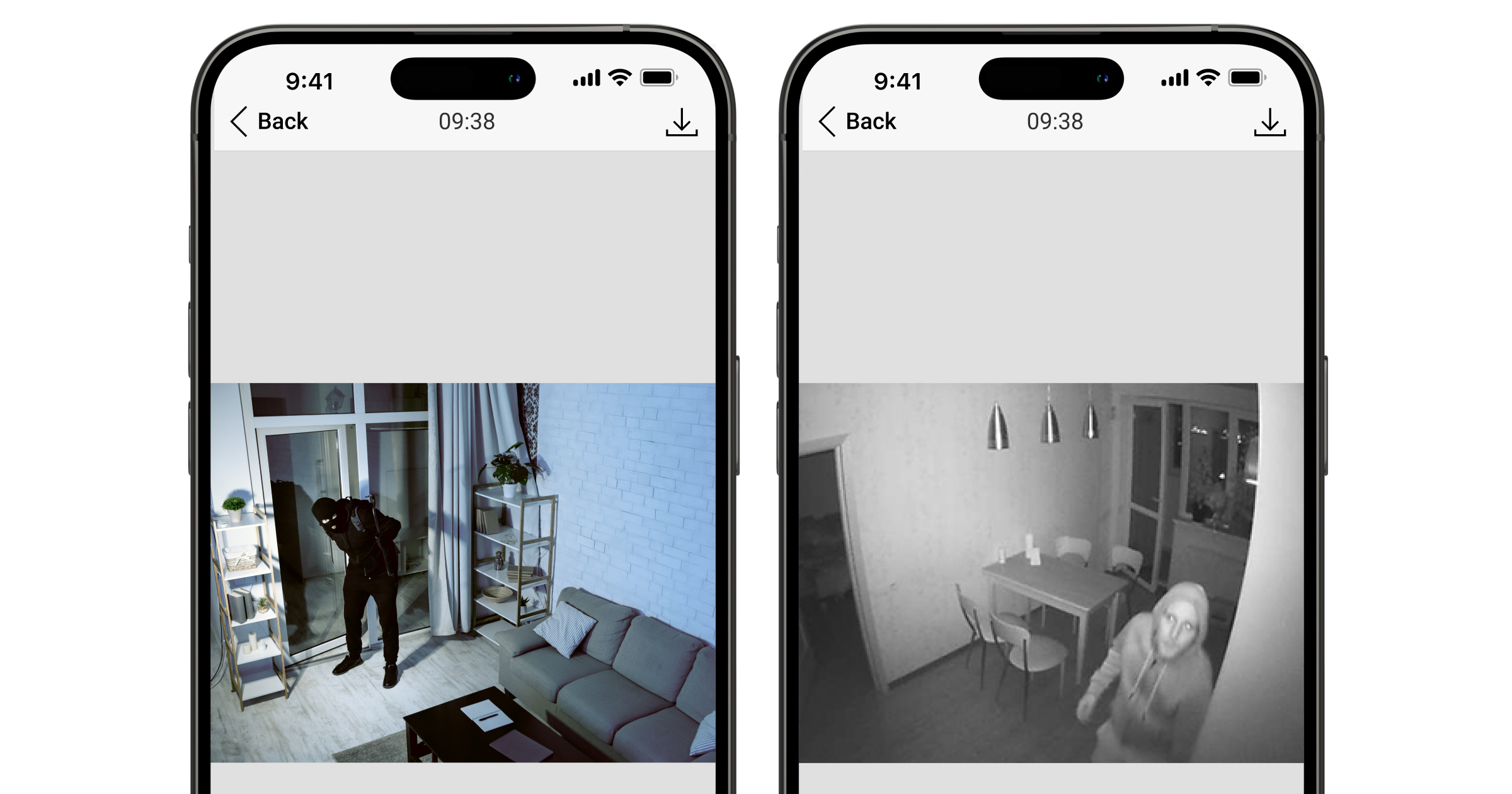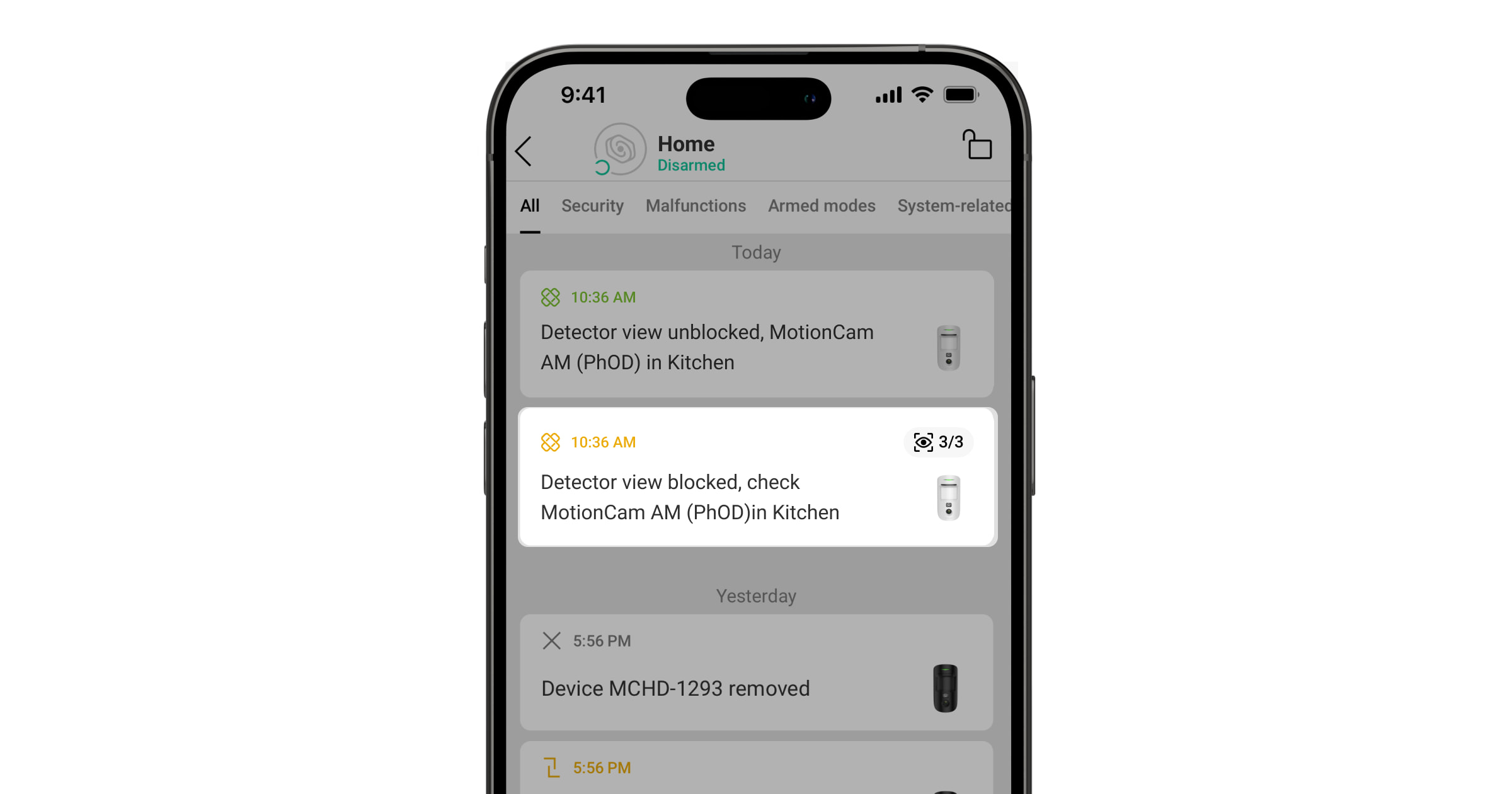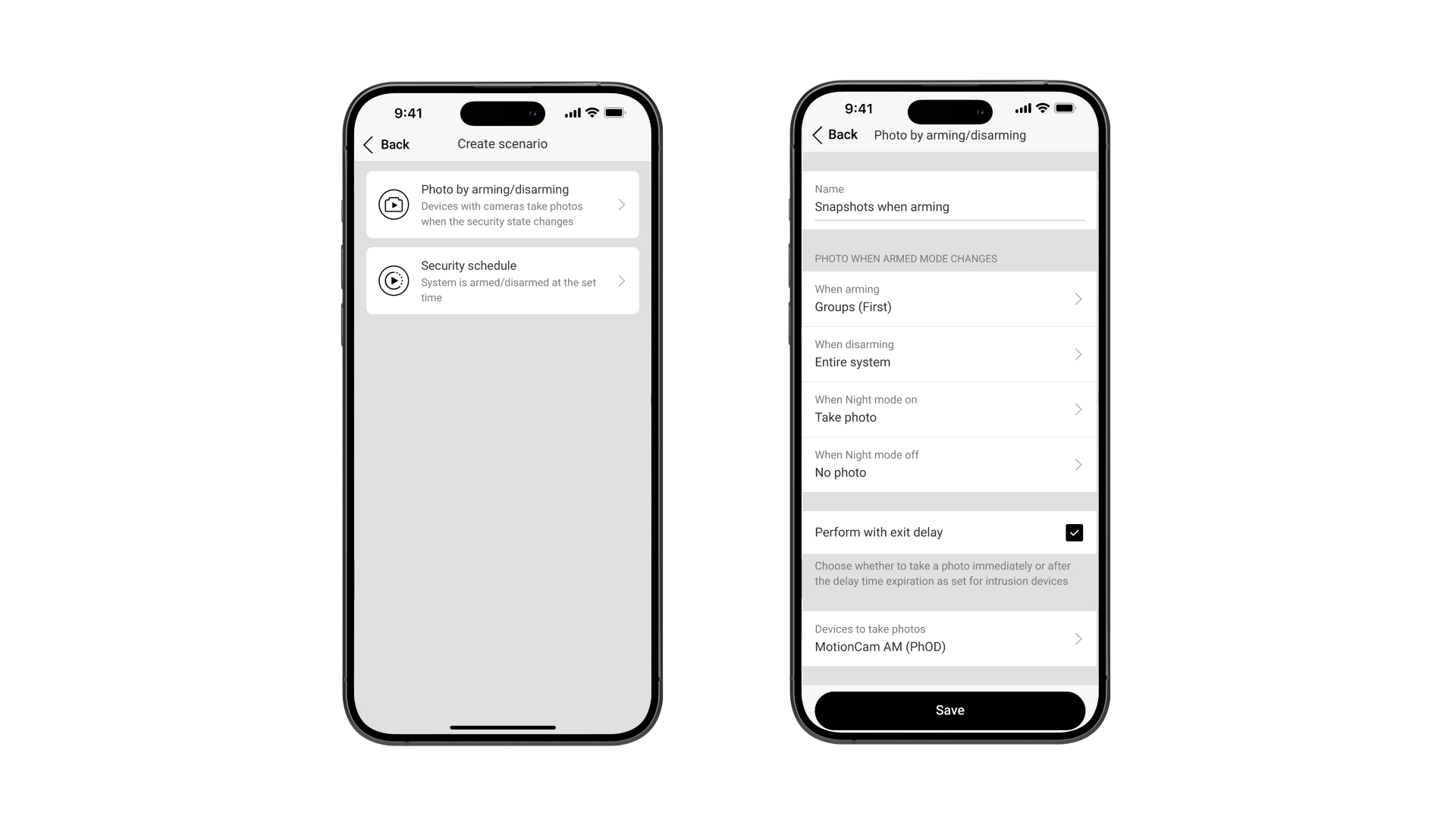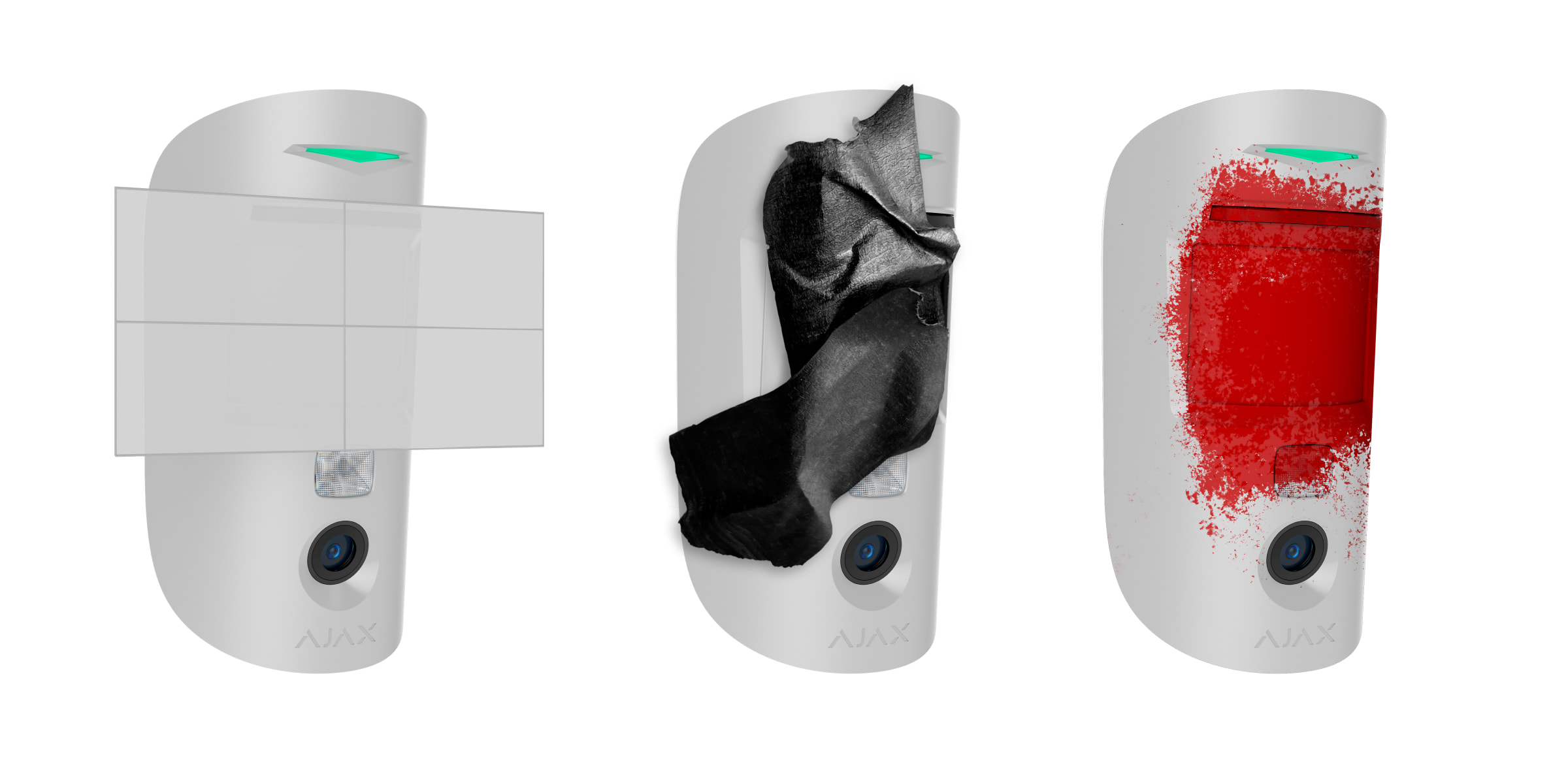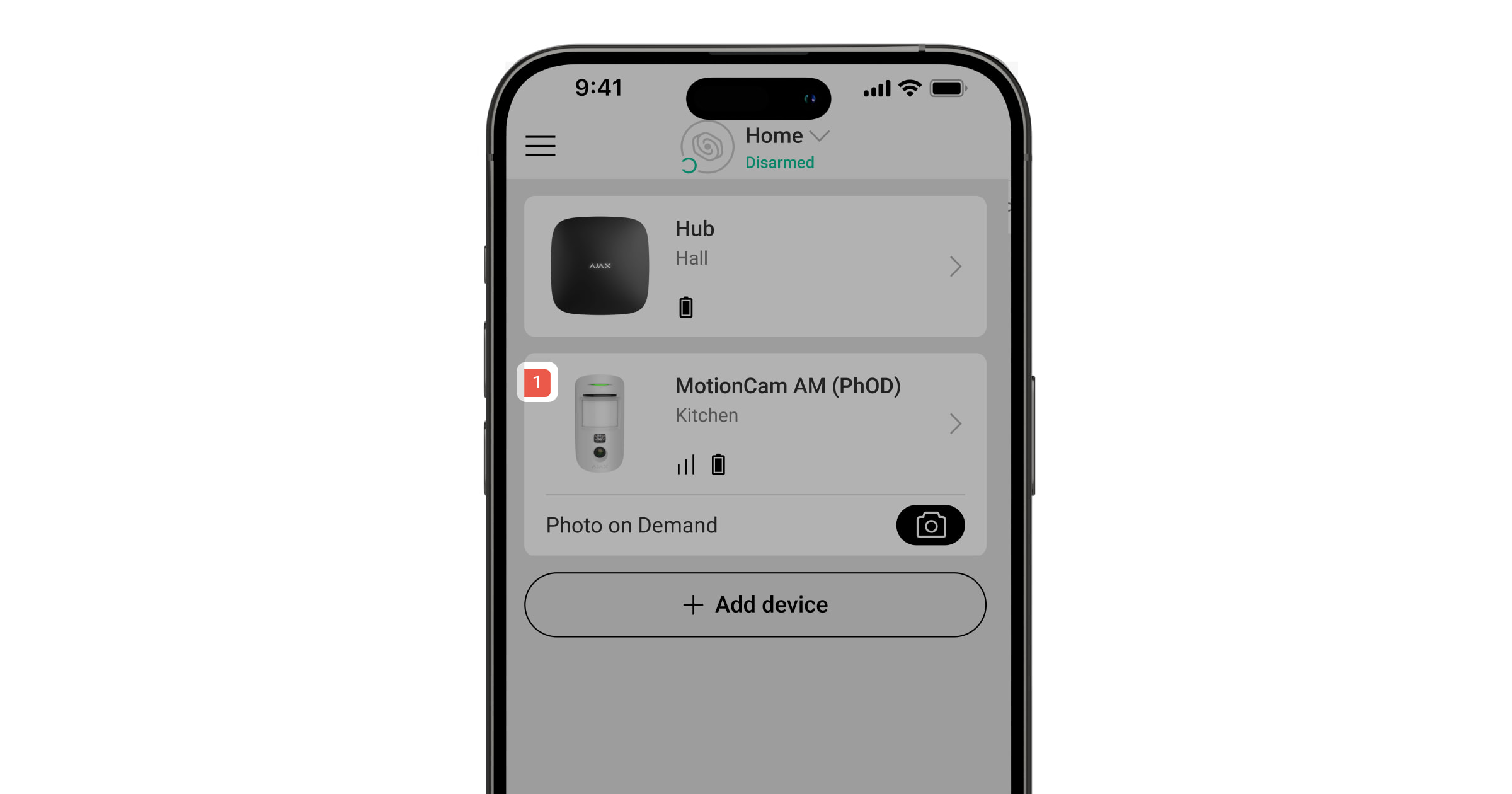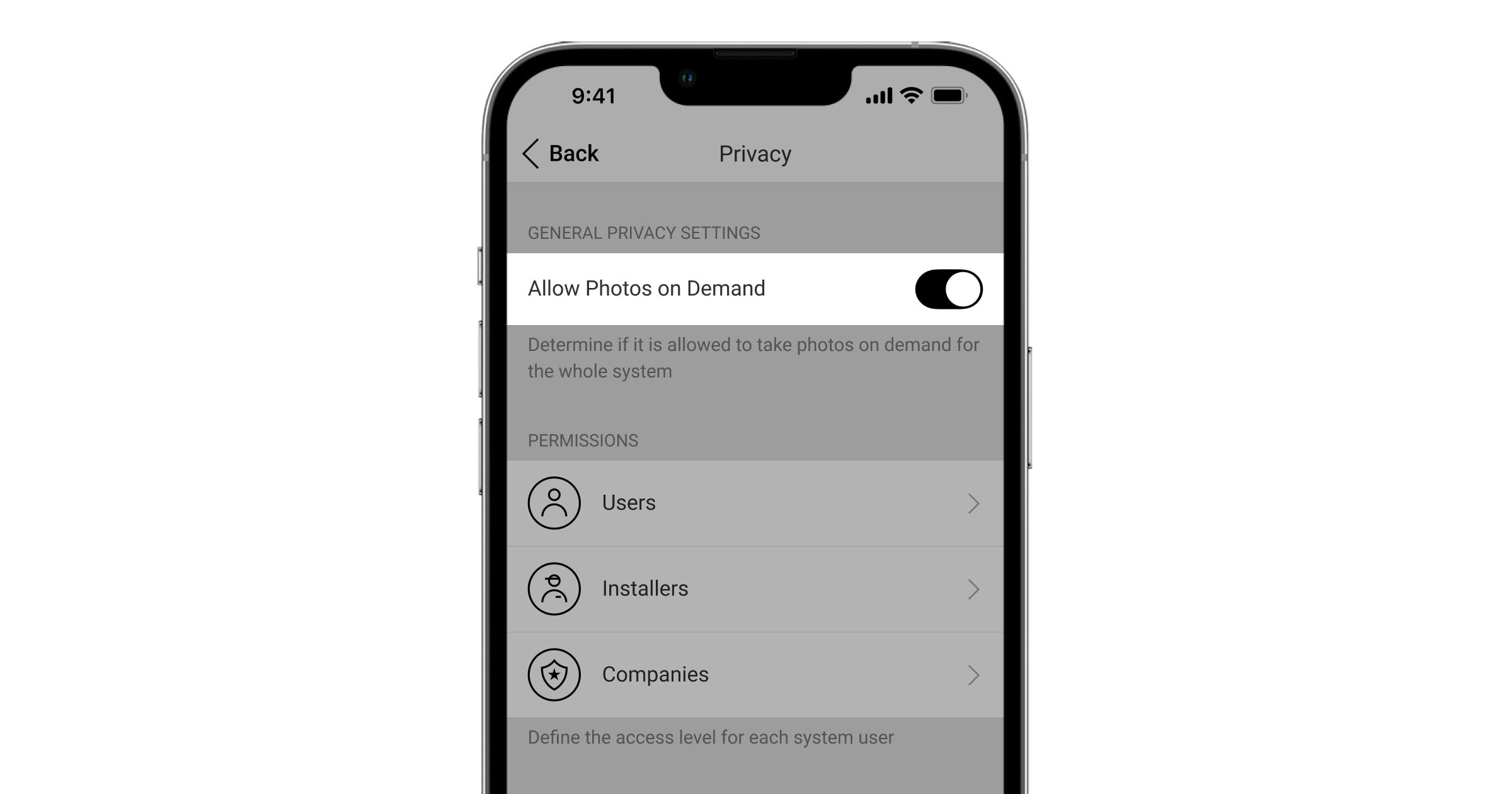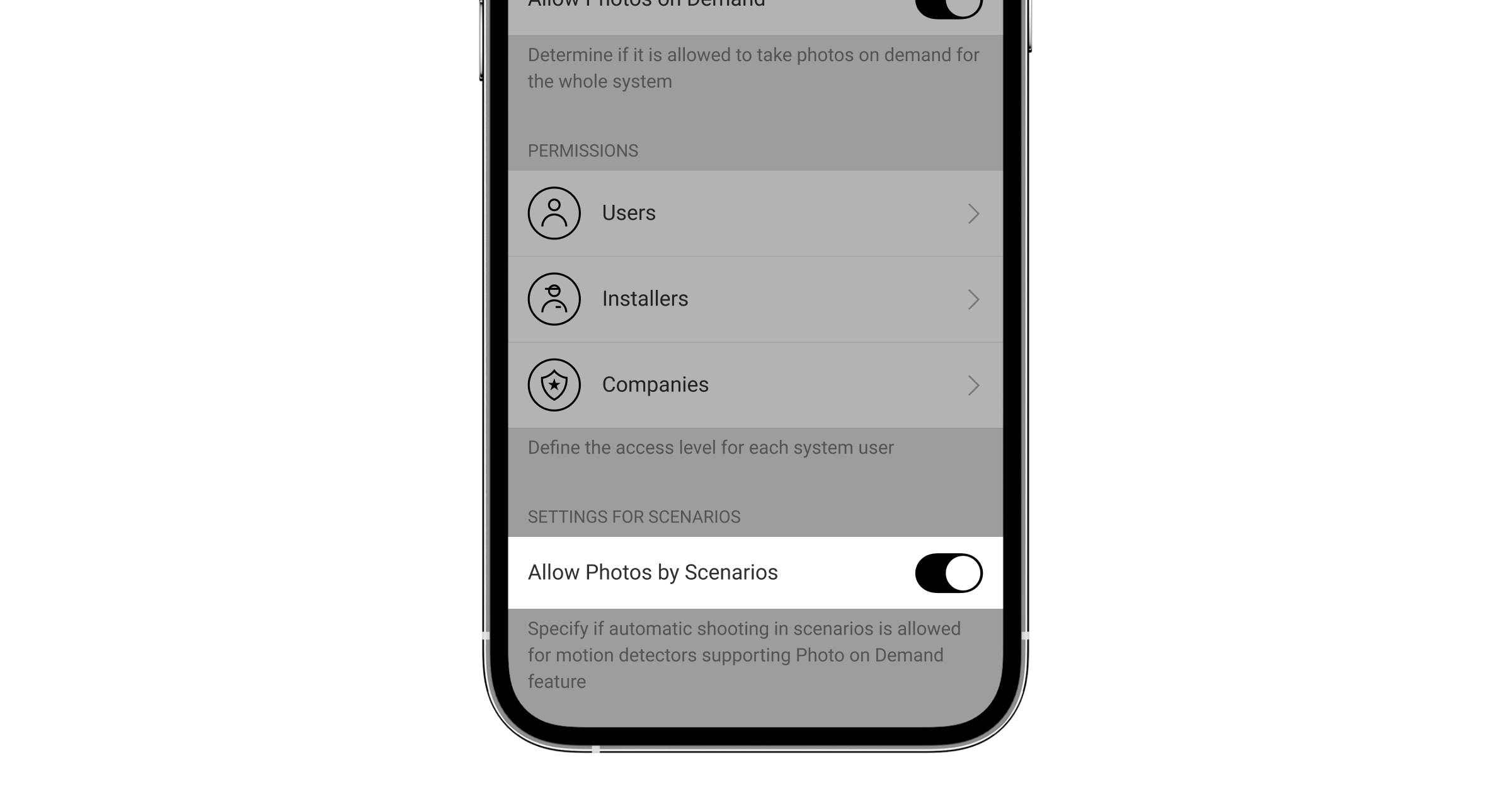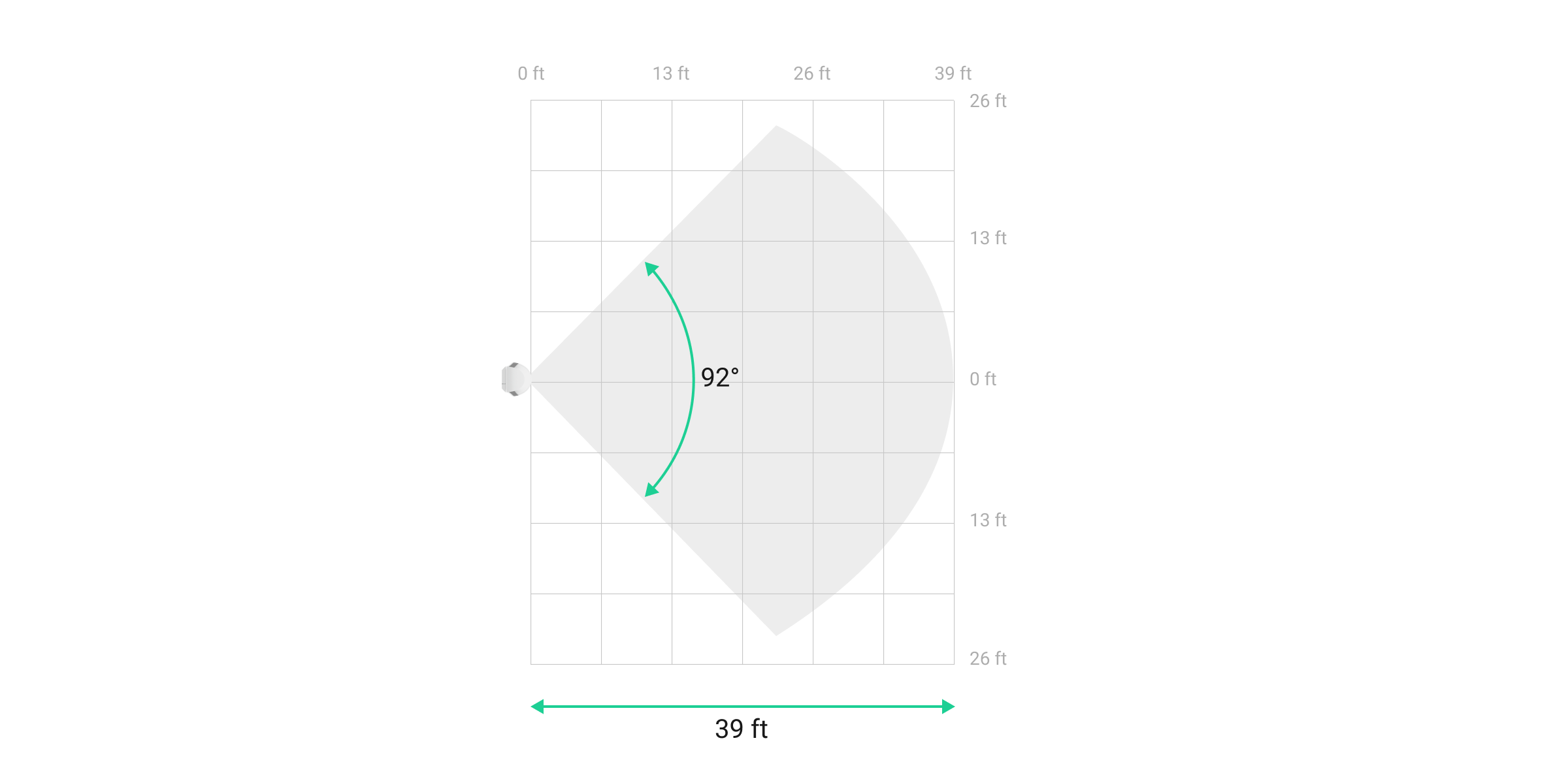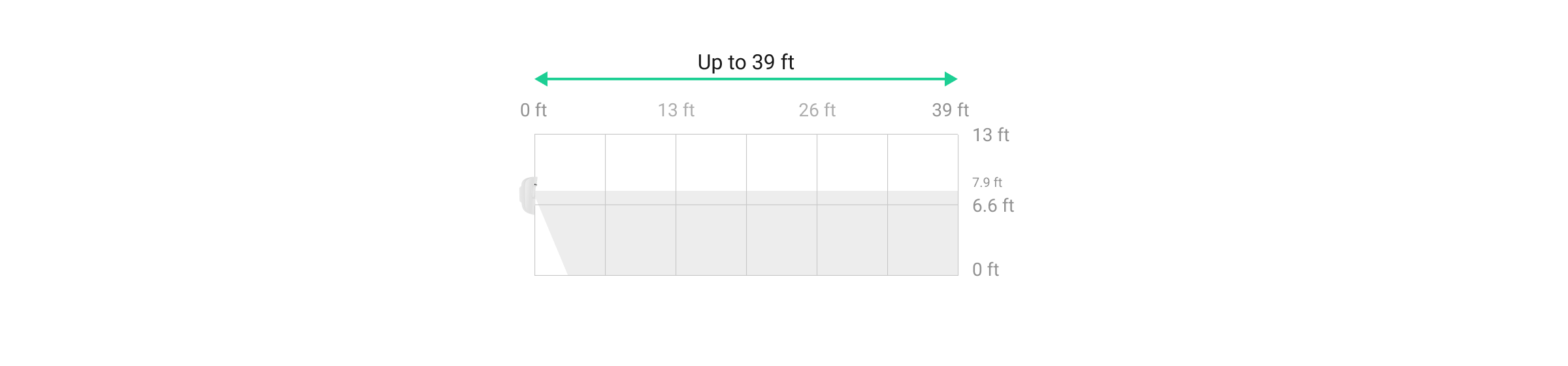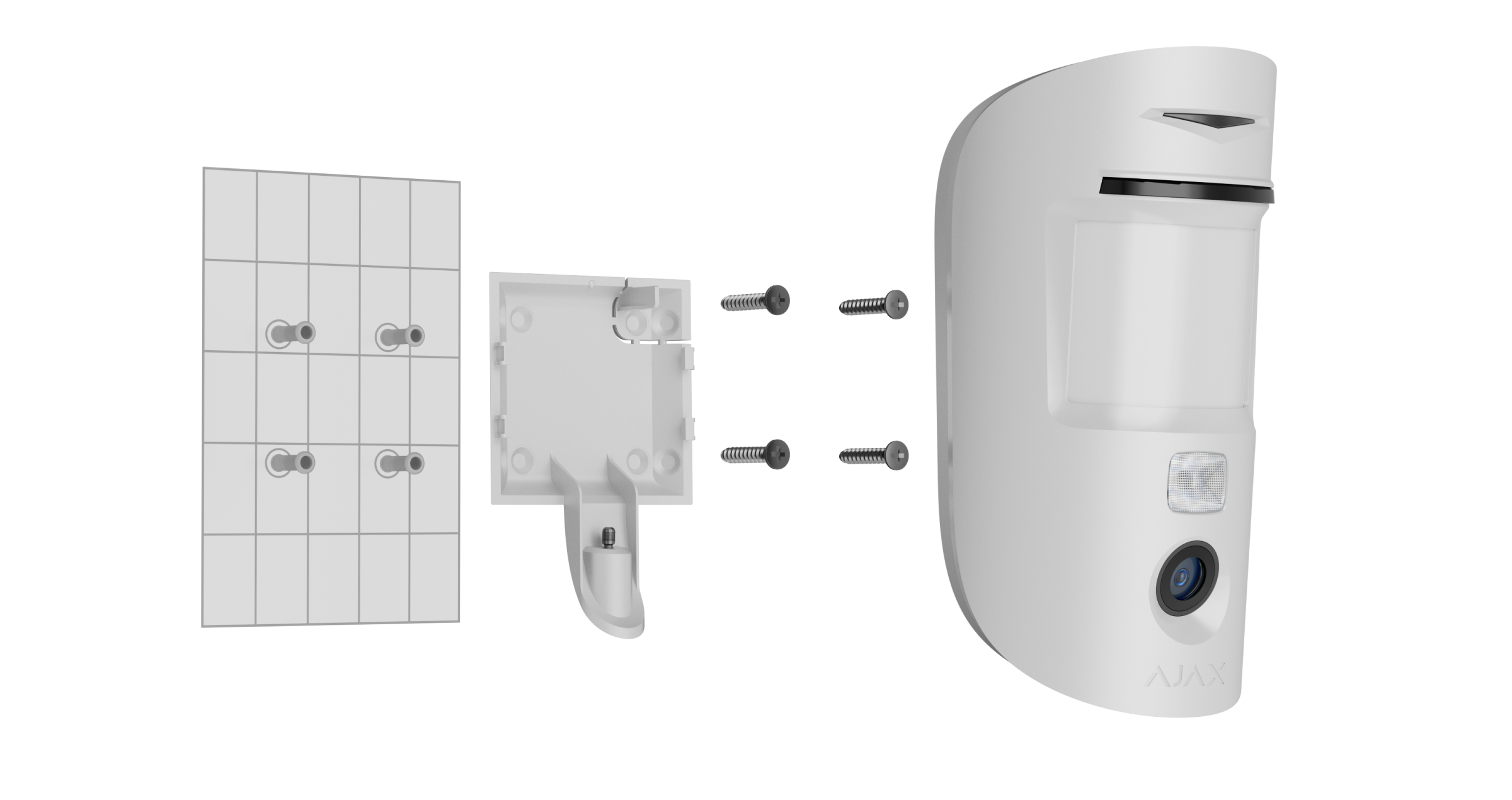Superior MotionCam AM (PhOD) Jeweller — беспроводной ИК-датчик движения с системой антимаскирования. Делает фото по тревоге, расписанию, сценарию, запросу, тревоге тампера, маскированию и при изменении режима охраны. Версия Superior. Устройство обнаруживает движение на расстоянии до 39 футов и предназначено для установки в помещениях.
Superior MotionCam AM (PhOD) Jeweller работает в составе системы Ajax и связывается с хабом с помощью двух защищенных радиопротоколов: для передачи тревог и событий датчик использует Jeweller, а для передачи фото — Wings. Дальность связи с хабом при отсутствии преград — до 5600 футов.
Функциональные элементы
- Светодиодный индикатор.
- Сенсор маскирования.
- Линза датчика движения.
- Инфракрасная подсветка. Используется для съемки фото в темноте и в условиях недостаточной освещенности.
- Фотокамера.
- Перфорированная часть крепежной панели. Необходима для сработки тампера при попытке оторвать датчик от поверхности. Не выламывайте её.
- Монтажная панель SmartBracket. Чтобы снять ее, сдвиньте панель вниз.
- Отверстие для фиксации датчика на крепежной панели SmartBracket удерживающим винтом.
- Кнопка тампера. Срабатывает при попытке оторвать датчик от поверхности или снять с крепления.
- Кнопка включения/выключения датчика.
- QR-код с идентификатором устройства для добавления датчика на хаб.
Совместимые хабы и ретрансляторы
Для работы Superior MotionCam AM (PhOD) Jeweller нужен хаб.
Подключение к другим хабам, ретрансляторам радиосигнала, ocBridge Plus и uartBridge не предусмотрено.
Принцип работы
Superior MotionCam AM (PhOD) Jeweller — беспроводной датчик движения с поддержкой фотоверификации. Он обнаруживает движение в охраняемой зоне с помощью инфракрасного сенсора, фиксируя движущиеся объекты с температурой, близкой к температуре тела человека. Кроме того, это устройство имеет систему антимаскирования. При обнаружении движения или маскирования встроенная камера делает серию снимков. Это помогает мгновенно оценить ситуацию, избавляя пользователей от лишнего беспокойства, а охранные компании — от напрасных выездов патрулей.
Когда датчик в режиме охраны обнаруживает движение, он мгновенно отправляет тревогу на хаб, который активирует добавленные в систему сирены, запускает сценарии автоматизации и отправляет уведомления пользователям и охранной компании. Если включена защита от маскирования, система посылает сигнал тревоги независимо от режима охраны при обнаружении маскирования. Все тревоги и события Superior MotionCam AM (PhOD) Jeweller отображаются в ленте уведомлений приложения Ajax.
Пользователи точно знают, где обнаружено движение или маскирование: уведомления содержат название хаба (название охраняемого объекта), а также название устройства и виртуальной комнаты, к которой приписан датчик.
Фотоверификация
Фотоверификация позволяет оценить происходящее на охраняемом объекте с помощью встроенной камеры. Устройство может сделать от 1 до 5 снимков с разрешением 160 × 120 и 320 × 240 пикселей и до 3 снимков с разрешением 640 × 480 и 960 × 720 пикселей.
Функция HDR фото улучшает точность детализации ярких и темных сцен, благодаря чему можно получить четкие изображения независимо от уровня освещения. Для этого Superior MotionCam AM (PhOD) Jeweller делает два снимка с разной выдержкой, а специальный алгоритм объединяет их и выбирает лучшее сочетание света и тени.
Благодаря фотоверификации вы можете получать визуальное подтверждение тревог от Superior MotionCam AM (PhOD) Jeweller и других устройств Ajax. Вы также можете оценить обстановку на объекте: узнать, чем занимаются дети, проверить, все ли в порядке с домашним питомцем, или просто проконтролировать ситуацию в помещении.
Для съемки в темноте датчик имеет инфракрасную подсветку, которая активируется в условиях недостаточного освещения. При таких условиях Superior MotionCam AM (PhOD) Jeweller делает черно-белые фото.
Существует несколько типов фотоверификации: фото по тревоге, расписанию, сценарию, запросу, тревоге тампера, маскированию и при изменении режима охраны.
Фото показываются в приложении в виде изображения или анимированной серии снимков (если сделано более одного фото). Количество снимков в серии можно настроить в приложениях Ajax. Чтобы просмотреть фото, нажмите на соответствующее уведомление в ленте событий.
Фото из анимированной серии можно просмотреть покадрово, нажав на иконку в нижней части экрана.
Снимки можно сохранить в формате видео или фото, нажав на иконку загрузки.
Фото по тревоге
Тревоги Superior MotionCam AM (PhOD) Jeweller могут сопровождаться снимком или анимированной серией снимков в приложениях Ajax. Датчик делает фото, только когда он находится в режиме охраны.
По умолчанию функция Фото по тревоге включена для всех датчиков. Первые десять тревог сопровождаются анимированной серией из трех снимков с разрешением 640 × 480 пикселей. Количество снимков и их разрешение можно изменить в настройках датчика. Фото по тревоге доступны всем пользователям, имеющим доступ к ленте событий.
Датчик переходит в режим охраны не мгновенно. Время перехода зависит от двух факторов: задержки на выход (задается в настройках датчика) и периода опроса хаб—датчик (настройки хаба, меню Jeweller).
В первом случае задержку задает администратор или PRO-пользователь с правами администратора. Во втором случае задержка связана с тем, что хаб сообщает датчику о переходе в режим охраны не мгновенно, а в течение одного периода опроса.
Фото по маскированию
Опция Делать фото, если обнаружено маскирование позволяет пользователям получать снимки со встроенной камеры при обнаружении маскирования. Эта опция включена по умолчанию. Разрешение и количество снимков зависят от настроек, заданных для функции Фото по тревоге. Если обнаружение маскирования включено, фото по маскированию будут доступны всем пользователям, имеющим доступ к ленте событий. Если функция включена, она всегда активна и работает независимо от режима охраны.
Фото по тревоге тампера
Опция Делать фото, если открыт корпус позволяет пользователям получать фото со встроенной камеры при сработке тампера датчика. По умолчанию эта опция отключена. Разрешение и количество снимков зависит от настроек функции Фото по тревоге. Фото по тревоге тампера доступны всем пользователям, имеющим доступ к ленте событий. Если функция включена, она всегда активна и работает независимо от режима охраны.
Фото по запросу
Функция Фото по запросу позволяет пользователям делать снимки с помощью встроенных камер датчиков движения с поддержкой фотоверификации. Функция дает возможность оценить обстановку на объекте: узнать, чем занимаются дети, проверить, все ли в порядке с домашним питомцем, или просто проконтролировать ситуацию в помещении. В зависимости от настроек, фото можно делать в любое время или когда датчики с поддержкой фотоверификации находятся в режиме охраны.
По умолчанию функция Фото по запросу отключена для всех пользователей. Пользователи с правом на управление настройками приватности (настройки хаба, меню Приватность) определяют, кто может делать и просматривать фото по запросу, а также то, какие датчики с поддержкой фотоверификации могут использоваться для съемки. PRO-пользователи не могут управлять настройками приватности, но могут делать фото по запросу, если им предоставлено такое право.
Настройки приватности не распространяются на фото, сделанные датчиками по тревоге. Фото по тревоге могут видеть все пользователи системы, имеющие доступ к ленте событий.
Фото по запросу не отправляются на пульт охранной компании.
Пользователи PRO Desktop могут делать и просматривать фото по запросу только из личной учетной записи, если администратор хаба предоставил им соответствующие права доступа. Съемка и просмотр фото по запросу недоступны для профиля охранной компании в приложении PRO Desktop.
Фото по сценарию
Функция Фото по сценарию позволяет создать сценарий для датчиков движения с поддержкой фотоверификации. Эти датчики будут делать снимки в случае тревоги определенных устройств Ajax.
По умолчанию опция Разрешить фото по сценарию выключена для всех датчиков. Активировать ее может администратор хаба или пользователь с доступом к настройкам приватности.
В настройках системы также можно задать, когда именно датчик с поддержкой фотоверификации будет делать снимки по сценарию: постоянно или когда Superior MotionCam AM (PhOD) Jeweller находится в режиме охраны.
Фото, сделанные по сценарию, доступны всем пользователям системы, имеющим доступ к ленте событий. Событие о съемке фото в случае тревоги определенных устройств поступает на ПЦН с помощью SIA DC-09 (SIA-DCS) и других проприетарных протоколов. Код события — 730.
Если софт ПЦН поддерживает фотоверификацию, то сделанные по сценарию фото доступны для инженеров ПЦН. Эти фото также доступны в PRO Desktop.
Фото, сделанные по сценарию, не поступят на ПЦН, если используется только прямое подключение к пульту охраны.
Фото по расписанию
Функция Фото по расписанию позволяет создать сценарий для датчиков движения с поддержкой фотоверификации, в соответствии с которым они будут делать снимки по расписанию.
Прежде чем создать сценарий по расписанию, включите опцию Разрешить фото по сценарию. Администратор хаба или пользователь с доступом к настройкам приватности может включить эту опцию.
Вы можете задать точное время, когда датчик с поддержкой фотоверификации будет делать снимки в соответствии с запланированным сценарием: постоянно или когда находится в режиме охраны.
Фото, сделанные по расписанию, доступны всем пользователям системы, имеющим доступ к ленте событий. Событие о съемке фото поступает на пульт охраны с помощью SIA DC-09 (SIA-DCS) и других проприетарных протоколов. Код события — 731.
Если софт ПЦН поддерживает фотоверификацию, то сделанные по расписанию фото доступны для инженеров ПЦН. Эти фото также доступны в PRO Desktop.
Фото, сделанные по расписанию, не поступят на ПЦН, если используется только прямое подключение к пульту охраны.
Фото при изменении режима охраны
Функция Фото при изменении режима охраны позволяет пользователям получать фотографии со встроенной камеры при смене режима охраны. С помощью этой функции можно проверить ситуацию на объекте, когда система находится под охраной, снята с охраны или переведена в Ночной режим.
Прежде чем создать сценарий по изменению режима охраны, включите опцию Разрешить фото по сценарию. Администратор пространства или пользователь с доступом к настройкам приватности может включить эту опцию.
Сценарий Фото при изменении режима охраны доступен в настройках хаба с версией прошивки OS Malevich 2.29 и новее. Функция позволяет настроить условия, при которых выбранные датчики будут делать фото: при постановке под охрану, снятии с охраны, включении или выключении Ночного режима. Также можно настроить, учитывать или игнорировать задержки на вход/выход.
Фото, сделанные при изменении режима охраны, доступны всем пользователям системы, имеющим доступ к ленте событий. Событие о съемке фото поступает на пульт охраны с помощью SIA DC-09 (SIA-DCS) и других проприетарных протоколов. Код события — 732.
Если софт ПЦН поддерживает фотоверификацию, то сделанные при изменении режима охраны фото доступны для инженеров ПЦН. Эти фото также доступны в PRO Desktop.
Фото, сделанные при изменении режима охраны, не поступят на ПЦН, если используется только прямое подключение к пульту охраны.
Протоколы для передачи данных Jeweller и Wings
Это протоколы для передачи данных, которые обеспечивают быструю и надежную двустороннюю радиосвязь между хабом или ретранслятором и подключенными устройствами системы. Для передачи тревог и событий датчик использует технологию Jeweller, а для передачи снимков — Wings.
Время доставки снимков
Время доставки фото в приложения Ajax зависит от разрешения снимков, способа подключения датчика (работает напрямую с хабом или подключен через ретранслятор радиосигнала), уровня сигнала Wings, а также скорости интернет-соединения. При этом оповещения о тревоге передаются мгновенно.
| Разрешение фото | Время доставки¹ |
| 160 × 120 пикселей | до 3 секунд |
| 320 × 240 пикселей (по умолчанию) |
до 4,5 секунд |
| 640 × 480 пикселей | до 11 секунд |
| 960 × 720 пикселей | до 15,5 секунд |
¹ Когда датчик напрямую добавлен на хаб без ретранслятора радиосигнала ReX 2 Jeweller. Для выполнения фото по запросу датчику необходимо до 3 секунд, чтобы начать процесс съемки.
Температурная компенсация
Датчик воспринимает человека и другие объекты как тепловые пятна. Устройство их обнаруживает и, если они двигаются, активирует тревогу. При идеальных условиях температура тела человека (в среднем 97,8 °F) и температура окружающей среды отличаются, и благодаря такому контрасту датчик движения точно обнаруживает перемещение человека в пространстве.
В ситуациях, когда температура окружающей среды очень близка к температуре тела, датчик может работать некорректно и поднимать ложные тревоги. Температурная компенсация используется во всех датчиках движения Ajax, благодаря чему Superior MotionCam AM (PhOD) Jeweller обнаруживает движение во всем рабочем диапазоне температуры.
Иммунитет к животным
Superior MotionCam AM (PhOD) Jeweller не поддерживает функцию иммунитета к животным.
Защита от маскирования
Маскирование — попытка заблокировать поле зрения датчика путем закрашивания, завешивания, расположения препятствия перед линзой датчика или другим способом.
Пользователь может задать Чувствительность сенсора маскирования в настройках датчика.
Superior MotionCam AM (PhOD) Jeweller обнаруживает следующие типы маскирования:
- Препятствие перед линзой датчика на расстоянии до 20″ (максимальное расстояние зависит от типа материала).
- Закрашивание линзы цветной краской.
- Заклеивание передней части датчика непрозрачным материалом.
Если функция Антимаскирование включена, она всегда активна и работает независимо от режима охраны.
| Вид маскирования | Датчик в режиме охраны | Датчик снят с охраны | ||
| Время до тревоги, с | Время до восстановления, с | Время до тревоги, с | Время до восстановления, с | |
| Препятствие перед линзой | <24 |
<30 |
<40 |
<50 |
| Заклеивание или закрашивание линзы | <24 |
<30 |
<40 |
<50 |
| Заклеивание передней части датчика | <24 |
<30 |
<40 |
<50 |
| Закрашивание передней части датчика | <24 |
<30 |
<40 |
<50 |
При обнаружении одного или нескольких типов маскирования датчик активирует сигнал тревоги, а светодиодный индикатор датчика загорается зеленым на 1 секунду. Система оповещает о маскировании пользователей и охранную компанию. Для дополнительной защиты и информирования в настройках датчика можно включить реакцию сирен на маскирование.
Передача событий на пульт
Сигналы тревоги от системы Ajax поступают в приложение для мониторинга PRO Desktop, а также на пульт централизованного наблюдения (ПЦН) в форматах SurGard (Contact ID), SIA (DC-09), ADEMCO 685 и других протоколов.
Superior MotionCam AM (PhOD) Jeweller передает такие события:
- Тревога по движению.
- Тревога по маскированию.
- Фотоверификация тревоги.
- Фото по сценарию.
- Фото по расписанию.
- Фото при изменении режима охраны.
- Тревога/восстановление тампера.
- Потеря/восстановление связи с хабом.
- Временное отключение/включение датчика.
- Неудачная попытка поставить систему безопасности под охрану (если включена проверка целостности системы).
Фото по запросу не отправляются на пульт охранной компании.
Пользователи PRO Desktop могут делать и просматривать фото по запросу только из личной учетной записи, если администратор хаба предоставил им соответствующие права доступа. Съемка и просмотр фото по запросу недоступны для профиля охранной компании в приложении PRO Desktop.
При получения тревоги оператор пульта охранной компании точно знает, что произошло и куда именно нужно направить группу быстрого реагирования. Адресность устройств Ajax позволяет отправлять в PRO Desktop или на ПЦН не только события, но и тип устройства, присвоенное ему имя и комнату расположения. Учитывайте, что список передаваемых параметров может отличаться в зависимости от типа ПЦН и выбранного протокола связи с пультом.
Идентификатор и номер устройства можно узнать в его состояниях в приложении Ajax.
Фото передаются на пульт охранной компании, если программное обеспечение ПЦН поддерживает фотоверификацию. Список таких ПЦН доступен по ссылке. При этом PRO Desktop поддерживает получение снимков без дополнительной настройки.
Добавление в систему
Прежде чем добавить устройство
- Установите приложение Ajax PRO.
- Войдите в PRO-аккаунт или создайте новый.
- Выберите пространство или создайте новое.
- Добавьте хотя бы одну виртуальную комнату.
- Добавьте в пространство совместимый хаб. Убедитесь, что хаб включен и имеет доступ к интернету: через Ethernet, Wi-Fi и/или мобильную связь.
- Убедитесь, что пространство не находится в режиме охраны и не обновляется. Для этого проверьте состояния в приложении Ajax.
Как добавить Superior MotionCam AM (PhOD) Jeweller
Добавить Superior MotionCam AM (PhOD) Jeweller на хаб может только пользователь или PRO с правами администратора.
- Откройте приложение Ajax. Если ваша учетная запись имеет доступ к нескольким хабам или вы используете PRO-приложение, выберите тот хаб, на который хотите добавить Superior MotionCam AM (PhOD) Jeweller.
- Перейдите во вкладку Устройства
и нажмите Добавить устройство.
- Назовите датчик, отсканируйте QR-код или впишите идентификатор устройства (размещен на корпусе датчика и упаковке), выберите комнату и группу (если режим групп включен).
- Нажмите Добавить.
- Включите устройство, зажав кнопку включения на 3 секунды.
Чтобы добавить Superior MotionCam AM (PhOD) Jeweller на хаб, разместите датчик на одном объекте с хабом (в зоне действия радиосети хаба). Чтобы подключить датчик через ретранслятор радиосигнала, сначала необходимо добавить его на хаб, а затем подключить к ReX 2 Jeweller в настройках ретранслятора.
Добавленный на хаб датчик появится в списке устройств хаба в приложении Ajax. Обновление состояний устройств в списке зависит от настроек Jeweller (или Jeweller/Fibra), значение по умолчанию — 36 секунд.
Если подключение не удалось, выключите датчик и попробуйте еще раз через 5 секунд. Если на хаб уже добавлено максимальное количество устройств (зависит от модели хаба), при попытке добавления вы получите уведомление об ошибке.
Хаб и устройство, работающие на разных частотах, несовместимы. Радиочастотный диапазон устройства зависит от региона продажи. Рекомендуем покупать и использовать устройства Ajax в одном регионе. Чтобы узнать диапазон рабочих радиочастот, обратитесь в службу технической поддержки.
Superior MotionCam AM (PhOD) Jeweller работает только с одним хабом. При подключении к новому хабу датчик прекращает передавать команды на старый. После добавления на новый хаб датчик не удаляется из списка устройств старого хаба. Это необходимо сделать в приложении Ajax.
Неисправности
Если в датчике обнаружена неисправность (например, отсутствует связь по протоколу Jeweller), в приложении Ajax в поле устройства отображается счетчик неисправностей.
Все неисправности отображаются в состояниях датчика. Поля с неисправностями подсвечиваются красным.
Неисправность отображается, если:
- Температура датчика выходит за допустимые пределы: ниже 14 °F и выше 104 °F.
- Открыт корпус датчика (срабатывание тампера).
- Отсутствует связь с хабом или ретранслятором по протоколу Jeweller.
- Отсутствует связь с хабом или ретранслятором по протоколу Wings.
- Батарея датчика разряжена.
Иконки
Иконки отображают некоторые из состояний Superior MotionCam AM (PhOD) Jeweller. Увидеть их можно в приложении Ajax во вкладке Устройства .
| Иконка | Значение |
|
Уровень сигнала Jeweller. Он отображает уровень сигнала между хабом и датчиком. Рекомендуемое значение: 2–3 деления. |
|
|
Уровень заряда батареи датчика. |
|
| Иконка отображается, если доступ к камере имеют несколько пользователей. | |
| Датчик работает через ретранслятор радиосигнала. | |
|
Датчик работает в режиме Всегда активен. |
|
|
Включена задержка на вход и/или выход. |
|
|
Superior MotionCam AM (PhOD) Jeweller будет работать при включении Ночного режима. |
|
|
Устройство находится в режиме тестирования угасания сигнала. |
|
| Обнаружено маскирование. | |
|
Датчик принудительно выключен. |
|
|
Датчик отключен до первого снятия системы с охраны. |
|
|
Датчик автоматически выключен из-за превышения количества тревог. |
|
|
Оповещения о тревогах тампера устройства принудительно выключены. |
|
|
Оповещения о тревогах тампера сирены отключены до первого снятия системы с охраны. |
|
| Устройство потеряло связь с хабом или хаб потерял связь с сервером Ajax Cloud. | |
|
Устройство не было перенесено на новый хаб. |
Состояния
Состояния отображают информацию об устройстве и его рабочие параметры. О состояниях Superior MotionCam AM (PhOD) Jeweller можно узнать в приложении Ajax:
- Перейдите во вкладку Устройства
.
- Выберите Superior MotionCam AM (PhOD) Jeweller в списке.
| Параметр | Значение |
| Импорт данных | Отображает ошибку переноса данных на новый хаб:
|
| Неисправность |
Если нажать на Поле появляется, только если обнаружена неисправность. |
| Температура |
Температура устройства. Измеряется Superior MotionCam AM (PhOD) Jeweller и изменяется в зависимости от температуры окружающей среды. Можно настроить сценарий по температуре, чтобы управлять устройствами автоматизации. |
| Уровень сигнала Jeweller |
Уровень сигнала Jeweller между сиреной и хабом (или ретранслятором). Рекомендуемые значения: 2–3 деления. Jeweller — протокол для передачи событий и тревог Superior MotionCam AM (PhOD) Jeweller. |
| Соединение по каналу Jeweller | Состояние соединения по каналу Jeweller между хабом или ретранслятором и датчиком:
|
| Уровень сигнала Wings |
Уровень сигнала между хабом или ретранслятором и датчиком по каналу Wings. Рекомендуемые значения: 2–3 деления. Wings — протокол для передачи снимков Superior MotionCam AM (PhOD) Jeweller. |
| Соединение по каналу Wings | Состояние соединения по каналу Wings между хабом или ретранслятором и датчиком:
|
| Мощность радиопередатчика |
Отображает выбранную мощность радиопередатчика. Поле отображается, если выбрать опцию Максимальная или Угасание в меню Тест угасания сигнала. |
| Заряд батареи | Уровень заряда батареи устройства:
При разряде батарей в приложения Ajax и на пульт охранной компании придут соответствующие уведомления. После отправки уведомления о разряде батарей датчик сможет проработать до 2 месяцев. |
| Корпус | Состояние тампера датчика, реагирующего на отрыв устройства от поверхности или нарушение целостности корпуса:
|
| Чувствительность | Уровень чувствительности датчика движения:
|
| Антимаскирование | Состояние маскирования датчика:
|
| Чувствительность сенсора маскирования | Чувствительность датчика маскирования:
Отображается, если включена функция Антимаскирование. |
| Всегда активен |
Если опция включена, датчик будет реагировать на движение и поднимать тревогу независимо от режима охраны системы. |
| Принудительное отключение | Показывает состояние функции принудительного выключения устройства:
|
| Отключение до снятия с охраны | Показывает состояние настройки отключения устройства до снятия с охраны:
|
| Фото по запросу |
Отображается, если в настройках хаба в разделе Приватность включена функция Фото по запросу. |
| Реакция на тревоги | |
| Режим работы | Показывает, как датчик будет реагировать на тревогу:
|
| Задержка на вход, с |
Задержка на вход: от 5 до 255 секунд. Задержка на вход (задержка включения тревоги) — время, которое есть у пользователя, чтобы снять с систему охраны после входа в охраняемую зону. |
| Задержка на выход, с |
Задержка на выход: от 5 до 255 секунд. Задержка на выход (задержка включения охраны) — время, которое есть у пользователя для выхода из зоны под охраной после включения режима охраны. |
| Охранять в ночном режиме |
Если функция включена, датчик переходит в режим охраны при активации Ночного режима. |
| Задержка на вход в Ночном режиме, сек. |
Время задержки на вход в Ночном режиме. Задержка на вход (задержка включения тревоги) — время, которое есть у пользователя, чтобы снять с систему охраны после входа в охраняемую зону. |
| Задержка на выход в Ночном режиме, сек. |
Время задержки на выход в Ночном режиме. Задержка на выход (задержка включения охраны) — время, которое есть у пользователя для выхода из помещения после активации Ночного режима. |
| Прошивка | Версия прошивки устройства. |
| Идентификатор | Идентификатор устройства. Также доступен на QR-коде на корпусе устройства и коробке. |
| Устройство № | Номер устройства. Этот номер передаётся на ПЦН в случае тревоги или события. |
Настройки
Чтобы изменить настройки датчика Superior MotionCam AM (PhOD) Jeweller, в приложении Ajax:
- Перейдите во вкладку Устройства
.
- Выберите Superior MotionCam AM (PhOD) Jeweller в списке.
- Перейдите в Настройки
.
- Задайте нужные настройки.
- Нажмите Назад, чтобы сохранить новые настройки.
| Настройки | Значение |
| Имя |
Имя датчика. Отображается в списке устройств хаба, тексте SMS и уведомлений в ленте событий. Чтобы изменить имя устройства, нажмите на текстовое поле. Имя может содержать до 24 символов латиницей или до 12 кириллицей. |
| Комната |
Выбор виртуальной комнаты, к которой приписан Superior MotionCam AM (PhOD) Jeweller. Название комнаты отображается в текстах SMS и уведомлений в ленте событий. |
| LED-индикация тревог | Когда опция выключена, светодиодный индикатор устройства не оповещает о тревогах и сработках тампера. |
| Чувствительность |
Уровень чувствительности датчика движения. Выбор зависит от типа объекта, наличия вероятных источников ложных тревог и особенностей охраняемой зоны:
|
| Антимаскирование | Если опция включена, датчик будет обнаруживать маскирование. |
| Чувствительность сенсора маскирования | Выбор уровня чувствительности зависит от места установки устройства:
Более высокий уровень чувствительности увеличивает дальность обнаружения маскирования. |
| Делать фото, если обнаружено маскирование | Если эта опция включена, устройство сделает фото при обнаружении маскирования. |
| Делать фото, если вскрыт корпус | Если эта опция включена, устройство сделает фото при сработке тампера. |
| Разрешение снимков | Выбор разрешения снимков (в пикселях):
Чем выше разрешение, тем лучше детализация изображения, но требуется больше времени на передачу фотографий. Настройка распространяется на фото по тревоге Superior MotionCam AM (PhOD) Jeweller, по запросу, тревоге тампера, маскированию, расписанию, при изменении режима охраны и сценарию. |
| Фото по тревоге | Выбор количества фото при тревоге:
Настройка распространяется на фото по тревоге, сработке тампера или маскированию. |
| Тревог с фотоверификацией |
Выбор количества тревог, которые сопровождаются снимками. Можно указать от 1 до 10 тревог или настроить передачу фото при каждой сработке устройства. Счётчик тревог с фотоверификацией сбрасывается после снятия системы безопасности с охраны и повторной постановки. Настройка доступна, если опция Всегда активен отключена. Когда датчик находится в режиме Всегда активен, он будет передавать фото при каждой сработке. |
| Фото по запросу | Выбор количества фото по запросу:
|
| Всегда активен |
При включенной опции датчик постоянно находится в режиме охраны и обнаруживает движение. |
| HDR фото | Если опция включена, устройство увеличивает точность детализации ярких и темных сцен на снимках. |
|
Активировать сирену |
|
| Если зафиксировано движение | Если эта опция включена, сирены, добавленные в систему, активируются, когда Superior MotionCam AM (PhOD) Jeweller обнаруживает движение. |
| Если зафиксировано маскирование | Если эта опция включена, сирены, добавленные в систему, активируются, когда Superior MotionCam AM (PhOD) Jeweller обнаруживает маскирование. |
| Сценарии |
Эта настройка открывает меню создания и настройки сценариев для датчика Superior MotionCam AM (PhOD) Jeweller. Меню позволяет создать сценарий, по которому датчик делает снимки по расписанию или по сработке выбранных устройств Ajax. |
|
Реакция на тревоги |
|
| Режим работы | Показывает, как датчик будет реагировать на тревогу:
|
| Задержка на вход, с |
Выбор времени задержки на вход: от 5 до 255 секунд. Задержка на вход (задержка включения тревоги) — время, которое есть у пользователя на отключение режима охраны системы после входа в помещение. |
| Задержка на выход, с |
Выбор времени задержки на выход: от 5 до 255 секунд. Задержка на выход (задержка включения охраны) — время, которое есть у пользователя для выхода из помещения после включения режима охраны. |
| Охранять в ночном режиме |
При включении датчик переходит в состояние охраны во время активации Ночного режима. |
| Задержка на вход в Ночном режиме, c |
Время задержки на вход в Ночном режиме: от 5 до 255 секунд. Задержка на вход (задержка включения тревоги) — время, которое есть у пользователя на выключение Ночного режима после входа в помещение. |
| Задержка на выход в Ночном режиме, c |
Время задержки на выходе в Ночном режиме: от 5 до 255 секунд. Задержка на выход (задержка включения охраны) — время, которое есть у пользователя для выхода из помещения после активации Ночного режима. |
| Тест уровня сигнала Jeweller |
Переводит датчик в режим теста уровня сигнала Jeweller. Тест позволяет проверить уровень сигнала между хабом или ретранслятором и датчиком по беспроводному протоколу передачи данных Jeweller, чтобы определить оптимальное место установки. |
| Тест уровня сигнала Wings |
Переводит датчик в режим теста уровня сигнала Wings. Тест позволяет проверить уровень сигнала между хабом или ретранслятором и датчиком по беспроводному протоколу передачи данных Wings, чтобы определить оптимальное место установки. |
| Тест зоны обнаружения |
Переводит датчик в режим теста зоны обнаружения. Тест позволяет проверить, как датчик реагирует на движение, и определить оптимальное место установки. |
| Тест угасания сигнала |
Переводит устройство в режим тестирования угасания сигнала. Во время теста уменьшают или увеличивают мощность радиопередатчика, чтобы имитировать изменение окружающей среды для проверки стабильности связи между датчиком и хабом. |
| Руководство пользователя | Открывает руководство пользователя Superior MotionCam AM (PhOD) Jeweller в приложении Ajax. |
| Принудительное отключение |
Позволяет пользователю отключить устройство, не удаляя его из системы. Доступны три опции:
Система также может автоматически отключать устройства из-за превышения установленного количества тревог. |
| Отключение до снятия с охраны |
Позволяет пользователю отключить датчик до снятия с охраны. Доступны три опции:
|
| Удалить устройство | Отвязывает датчик от хаба и удаляет его настройки. |
Калибровка сенсора маскирования
Калибровка сенсора маскирования необходима для корректной работы устройства и мгновенного обнаружения им попытки перекрыть поле зрения сенсоров. Калибровка сенсора маскирования происходит автоматически при добавлении датчика в систему, изменении настроек антимаскирования, снятии датчика с крепежной панели SmartBracket и установке его обратно. Если устройство не может откалибровать сенсор маскирования, система отправляет уведомление пользователям и на ПЦН, а также отображает соответствующую неисправность в состояниях устройства.
Настройка функции Фото по запросу
Включить и настроить функцию Фото по запросу может администратор пространства или пользователь с доступом к настройкам приватности. Для этого, в приложении Ajax:
- Выберите пространство, если у вас их несколько.
- Перейдите во вкладку Управление
.
- Нажмите на иконку шестеренки
, чтобы перейти к Настройкам пространства.
- Выберите пункт Приватность и включите опцию Разрешить фото по запросу.
- Выберите категорию пользователей:
- Пользователи
- Инженеры монтажа (пользователи PRO-приложения)
- Компании
- Выберите конкретного пользователя, PRO или компанию. Откроется список привязанных к хабу камер видеонаблюдения, видеорегистраторов и датчиков с поддержкой фотоверификации.
- Выберите датчик, к которому необходимо предоставить доступ.
- Включите опцию Делать и просматривать фото.
- Определите, когда пользователь может делать фото по запросу: в любой момент или когда датчик с поддержкой фотоверификации находится в режиме охраны.
- Нажмите Назад, чтобы настройки сохранились.
После сохранения настроек приватности все пользователи с доступом к ленте событий получат уведомление о том, кто получил права доступа и какой пользователь эти права предоставил.
Настройка функции Фото по сценарию
Как включить и настроить функцию Фото по сценарию
Включить функцию Фото по сценарию может администратор пространства или пользователь с доступом к настройкам приватности. Для этого, в приложении Ajax:
- Выберите пространство, если у вас их несколько.
- Перейдите во вкладку Управление
.
- Нажмите на иконку шестеренки
, чтобы перейти к Настройкам пространства.
- Выберите пункт Приватность и включите опцию Фото по сценарию.
- Нажмите Назад, чтобы настройки сохранились.
Как создать сценарий для съемки фото по тревоге на определенных устройствах
Создать и настроить сценарий может администратор пространства или PRO с правами настройки системы. Для этого:
- Выберите пространство, если у вас их несколько.
- Перейдите во вкладку Устройства
и выберите датчик с поддержкой фотоверификации.
- Нажмите на значок шестеренки
, чтобы перейти к Настройкам датчика.
- Выберите в списке пункт Сценарии.
- Выберите устройства Ajax и типы тревог, по которым датчики с поддержкой фотоверификации будут делать фото.
- Нажмите Далее.
- Укажите:
- Название сценария.
- Количество устройств, которые запускают сценарий (параметр доступен, если в системе два или более устройств Ajax):
Любое — сценарий сработает по тревоге хотя бы одного устройства.
Все выбранные — сценарий сработает по тревоге всех выбранных устройств. - Время для сработки всех устройств (параметр доступен, если указано Все выбранные в блоке Устройства, запускающие сценарий).
Для запуска сценария все выбранные устройства должны поднять тревогу в течение заданного времени. Если устройства не подняли тревогу в пределах заданного промежутка времени, таймер обнулится, и сценарий не будет запущен.
- Когда датчик может делать фото: постоянно или когда находится в режиме охраны. По умолчанию датчик делает фото по сценарию только в режиме охраны.
Только администратор хаба может настроить время, когда датчик будет делать фото.
- Нажмите Сохранить. Сценарий появится в списке сценариев устройства.
Сценарий не будет выполняться, если в настройках приватности (настройки хаба, меню Приватность) выключена опция Разрешить фото по сценарию.
Чтобы удалить или отредактировать сценарий, нажмите на него в списке. Вы также можете отключить сценарий: его настройки будут сохранены, но он перестанет запускаться в случае тревоги других устройств. Для этого воспользуйтесь переключателем возле названия сценария.
Принудительно отключенные датчики с поддержкой функции Фото по запросу не могут делать фото по сценарию, а принудительно отключенные устройства не запускают сценарий съемки фото.
Настройка функции Фото по расписанию
Создать и настроить сценарий по расписанию может администратор пространства или PRO с правами настройки системы. Для этого:
- В приложении Ajax выберите нужное пространство, если у вас их несколько или вы используете PRO-приложение.
- Перейдите во вкладку Устройства
и выберите датчик с поддержкой фотоверификации.
- Нажмите на значок шестеренки
, чтобы перейти к Настройкам датчика.
- Выберите в списке пункт Сценарии.
- Выберите тип сценария По расписанию.
- Укажите:
- Название сценария.
- Действие устройства — по умолчанию только Делать фото. Количество фото равно количеству Фото по запросу, указанному в настройках.
- Время выполнения — 24 часа или 12 часов, это зависит от временного формата устройства. Нажмите на поле, чтобы задать необходимое время для датчика.
- Повтор — нажмите на поле, чтобы задать день недели.
- Когда датчик может делать фото: постоянно или когда находится в режиме охраны. По умолчанию Superior MotionCam AM (PhOD) Jeweller делает фото только в режиме охраны.
Только администратор хаба может настроить время, когда датчик будет делать фото.
- Нажмите Сохранить. Сценарий появится в списке сценариев устройства.
Индикация
Светодиодный индикатор Superior MotionCam AM (PhOD) Jeweller может гореть красным или зеленым в зависимости от состояния датчика.
Индикация при нажатии на кнопку включения/выключения
| Индикация | Событие |
| Горит зеленым. | Включение датчика. |
| Горит красным, затем трижды мигает. | Выключение датчика. |
Индикация включенного датчика
| Индикация | Событие | Примечание |
| Загорается зеленым на 1 секунду. | Тревога по движению/сработка тампера/обнаружено маскирование. | Устройство обнаруживает движение каждые 7 секунд. |
| Загорается зеленым на 1 секунду. | Датчик делает фото по запросу/по сценарию. | При съемке фото по запросу или по сценарию индикатор загорается, даже если светодиодная индикация отключена в настройках датчика. |
| Загорается зеленым на несколько секунд. | Датчик добавлен на хаб. | |
| Загорается красным и мигает после первой активации. | Аппаратная ошибка. | Датчик требует ремонта, обратитесь в службу поддержки. |
| При тревоге плавно загорается зелёным и гаснет. | Батареи датчика требуют замены. | Процедура замены батарей описана в статье. |
| Часто мигает зелёным. | Батареи полностью разряжены. Датчик перестал обнаруживать движение и передавать тревоги на хаб. | Процедура замены батарей описана в статье. |
| Часто мигает зеленым от 5 до 20 секунд. | Датчик калибрует систему антимаскирования. | После изменения чувствительности маскирования индикатор мигает в течение 5 секунд. Когда датчик включен и установлен на SmartBracket, он автоматически запускает калибровку антимаскирования, а индикатор мигает 15 секунд. Когда оба условия выполнены, индикатор мигает 20 секунд. |
| Загорается красным на 1 секунду каждые 12 секунд. | Ошибка калибровки сенсора маскирования. | Снимите датчик с крепежной панели SmartBracket и установите его снова, чтобы начать калибровку сенсора маскирования. Для правильной калибровки убедитесь, что перед датчиком нет препятствий, и он не движется. |
Тест работоспособности
В системе Ajax предусмотрено несколько тестов для выбора правильного места установки устройств. Тесты Superior MotionCam AM (PhOD) Jeweller начинаются не мгновенно, но время ожидания не превышает продолжительность одного периода опроса хаб—датчик (36 секунд по умолчанию). Изменить период опроса устройств можно в меню Jeweller в настройках хаба.
Чтобы запустить тест, в приложении Ajax:
- Выберите нужное пространство.
- Перейдите в меню Устройства
.
- Выберите Superior MotionCam AM (PhOD) Jeweller из списка.
- Перейдите в Настройки
.
- Выберите тест:
- Запустите и проведите тест.
Выбор места расположения
Устройство предназначено для установки только в помещениях.
При выборе места расположения датчика учитывайте параметры, влияющие на его работу:
- Зона обнаружения движения.
- Угол обзора камеры и наличие препятствий перед ней.
- Угол обзора сенсора маскирования и наличие препятствий перед ним.
- Уровень сигнала Jeweller и Wings.
- Расстояние между датчиком и хабом.
- Наличие препятствий на пути радиосигнала, таких как стены, межэтажные перекрытия или крупные объекты, расположенные в помещении.
Учитывайте рекомендации по размещению при разработке проекта системы безопасности объекта. Проектировать и устанавливать систему безопасности должны только специалисты. Список рекомендованных партнеров доступен по ссылке.
Уровень сигнала
Уровень сигнала Jeweller и Wings определяется количеством недоставленных или повреждённых пакетов данных, которыми обмениваются хаб и датчик, за определённый промежуток времени. Об уровне сигнала сообщает иконка во вкладке Устройства
:
- Три деления — отличный уровень сигнала.
- Два деления — достаточный уровень сигнала.
- Одно деление — низкий уровень сигнала, стабильная работа не гарантирована.
- Перечёркнутая иконка — сигнал отсутствует.
Проверьте уровень сигнала Jeweller и Wings в месте установки. При уровне сигнала в одно или ноль делений стабильная работа системы безопасности не гарантирована. Переместите устройство: смещение даже на 7,8″ может существенно улучшить качество приема. Если после перемещения датчик все еще имеет низкий или нестабильный уровень сигнала, используйте ReX 2 Jeweller. Учитывайте, что Superior MotionCam AM (PhOD) Jeweller не работает с ретрансляторами радиосигнала ReX Jeweller.
Зона обнаружения
При выборе места установки учитывайте направленность линзы, углы обзора датчика и камеры, а также наличие препятствий, ухудшающих обзор. Желательно, чтобы направление линзы датчика было перпендикулярно предполагаемому пути проникновения в помещение. Убедитесь, что мебель, домашние растения, вазы, декоративные или стеклянные конструкции не перекрывают обзор датчика.
При установке датчика проведите Тест зоны обнаружения. Он помогает проверить работу устройства и точно определить сектор, в котором датчик будет реагировать на движение.
Если это возможно, сделайте несколько фото в месте установки, чтобы убедиться, что камера захватывает необходимый участок и никакие преграды не перекрывают её обзор.
Где нельзя устанавливать датчик
- На улице. Это может приводить к ложным тревогам и выходу датчика из строя.
- В направлении, где прямые солнечные лучи попадают на линзу датчика. Это может приводить к ложным тревогам датчика движения.
- Напротив объектов с быстро меняющейся температурой. Например, напротив электрических и газовых обогревателей. Это может приводить к ложным тревогам датчика движения.
- Напротив движущихся предметов с температурой, близкой к температуре тела человека. Например, напротив колеблющихся штор над радиатором. Это может приводить к ложным тревогам датчика движения.
- В местах с быстрой циркуляцией воздуха. Например вблизи вентиляторов, открытых окон или дверей. Это может приводить к ложным тревогам датчика движения.
- Перед объектами, расположенными на расстоянии 3,3 фута или ближе к датчику. Это может снизить чувствительность системы антимаскирования.
- В местах, где объекты и конструкции могут перекрывать обзор датчика. Например, за цветком или колонной. В таком случае обзор датчика будет ограничен, и ему будет сложнее обнаружить движение.
- В местах, где стеклянные конструкции могут перекрывать обзор датчика: он не обнаруживает движение за стеклом.
- В помещениях с температурой и влажностью, которые выходят за пределы допустимых. Это может привести к выходу датчика из строя.
Установка и подключение
Перед установкой Superior MotionCam AM (PhOD) Jeweller убедитесь, что выбрали оптимальное местоположение, соответствующее условиям этого руководства.
Чтобы установить датчик:
- Снимите крепёжную панель SmartBracket с датчика.
- Закрепите панель SmartBracket на вертикальной поверхности или в углу помещения при помощи двустороннего скотча или другого временного крепежа. Высота установки — 7,9 фута.
Используйте двусторонний скотч только для временного крепления, поскольку устройство может отклеиться от поверхности в любой момент, что может привести к повреждениям в случае падения. Пока устройство закреплено на скотч, тампер не сработает при отрыве датчика от поверхности.
- Проведите тесты уровня сигнала Jeweller и Wings. Рекомендуемое значение уровня сигнала — два или три деления. При уровне сигнала в одно деление стабильная работа системы безопасности не гарантирована. Переместите устройство: смещение даже на 7,9″ может существенно улучшить качество приема. Если после перемещения датчик все еще имеет низкий или нестабильный уровень сигнала, используйте ретранслятор радиосигнала ReX 2 Jeweller.
- Проведите Тест зоны обнаружения. Для проверки датчика движения походите по помещению, наблюдая за реакцией светодиода, и определите зону обнаружения датчика. Максимальная дальность обнаружения движения датчиком — 39 футов. Если датчик во время теста не реагировал на движение в 5 случаях из 5, измените место установки устройства.
- Сделайте несколько тестовых фото, чтобы убедиться, что камера охватывает нужную зону и никакие препятствия не перекрывают ее обзор.
- Закрепите панель SmartBracket комплектными шурупами, используя все точки фиксации (одна из них — в перфорированной части крепления над тампером). Если вы используете другие средства крепления, убедитесь, что они не повреждают и не деформируют крепежную панель.
- Установите датчик на крепёжную панель SmartBracket.
Обслуживание
Регулярно проверяйте работоспособность датчика. Очищайте его корпус от пыли, паутины и других загрязнений по мере их появления. Используйте мягкую сухую салфетку, предназначенную для ухода за техникой.
Не используйте для очистки датчика вещества, содержащие спирт, ацетон, бензин и другие активные растворители. Аккуратно протирайте линзу и камеру датчика: царапины могут стать причиной снижения чувствительности датчика, некачественных снимков и выхода камеры из строя.
Если функция Фото по запросу выключена, Superior MotionCam AM (PhOD) Jeweller может работать от комплектных батарей до 4 лет. Если функция включена, срок службы батарей составляет до 3 лет. Система безопасности заблаговременно проинформирует о необходимости заменить батареи. В случае тревоги светодиодный индикатор будет плавно загораться зеленым и гаснуть.
Технические параметры
Гарантия
Гарантия на продукцию общества с ограниченной ответственностью «Аджакс Системс Манюфекчуринг» действует 2 года после покупки.
Если устройство не работает должным образом, рекомендуем сначала обратиться в службу поддержки. В большинстве случаев технические вопросы можно решить удаленно.
Связаться с технической поддержкой:
Произведено ООО «АС МАНЮФЕКЧУРИНГ»